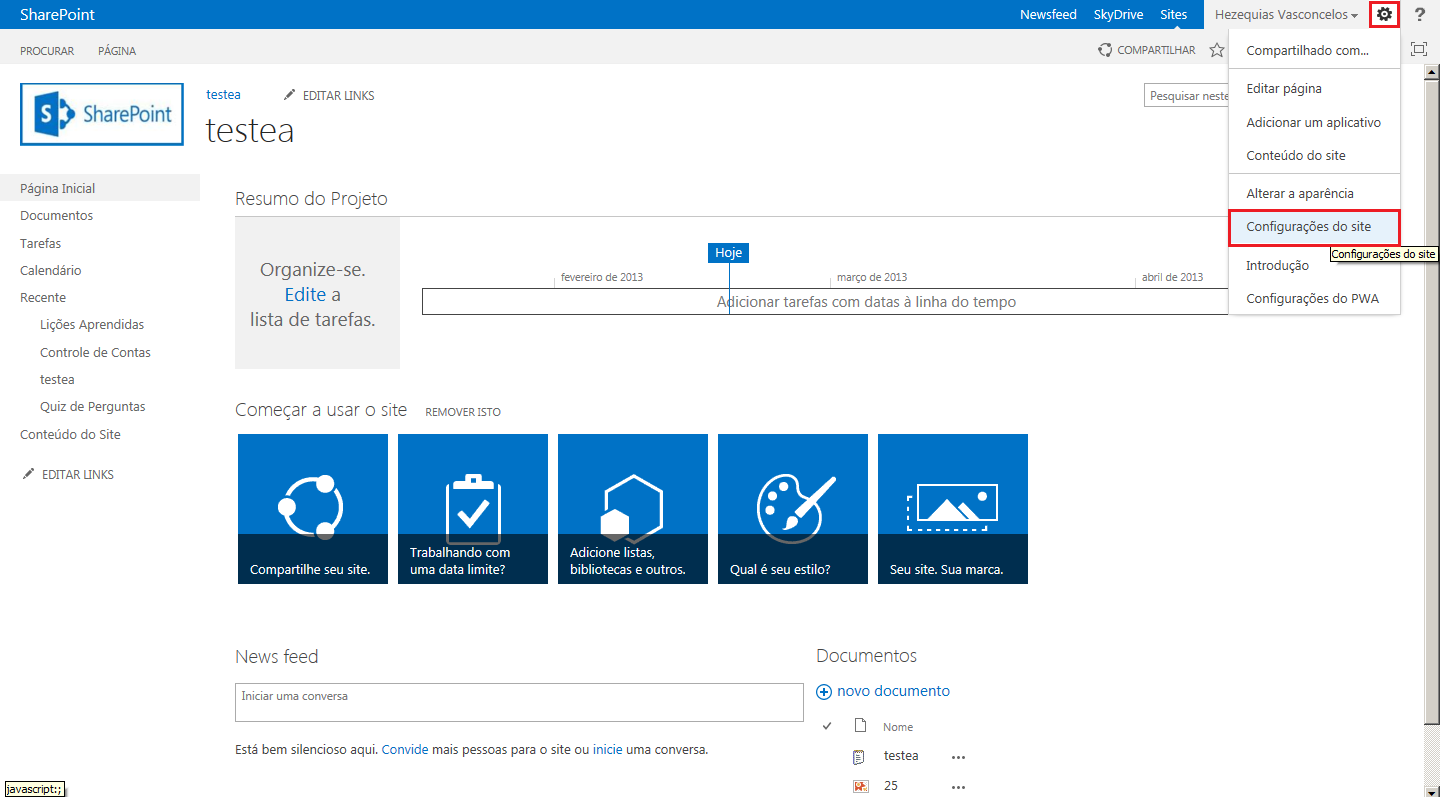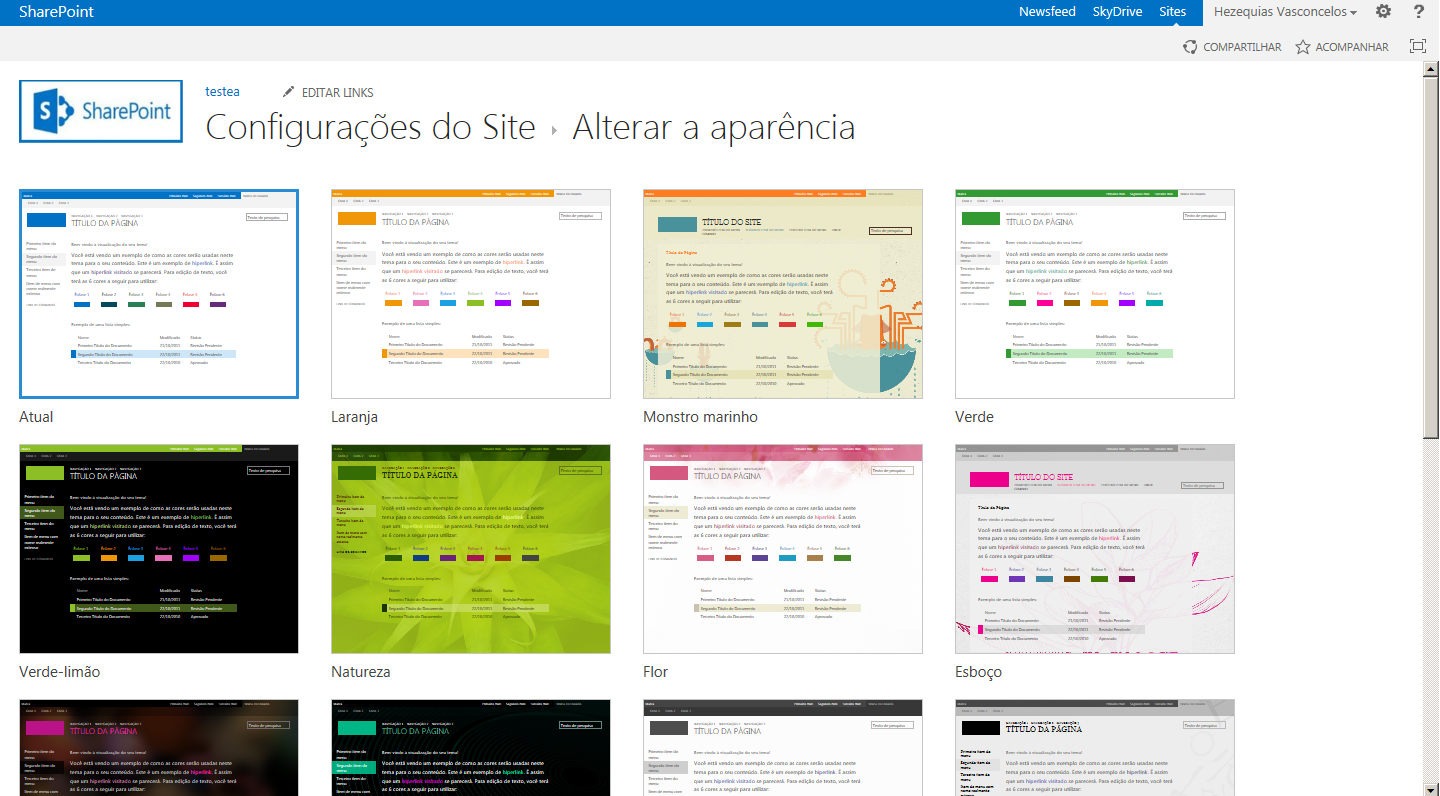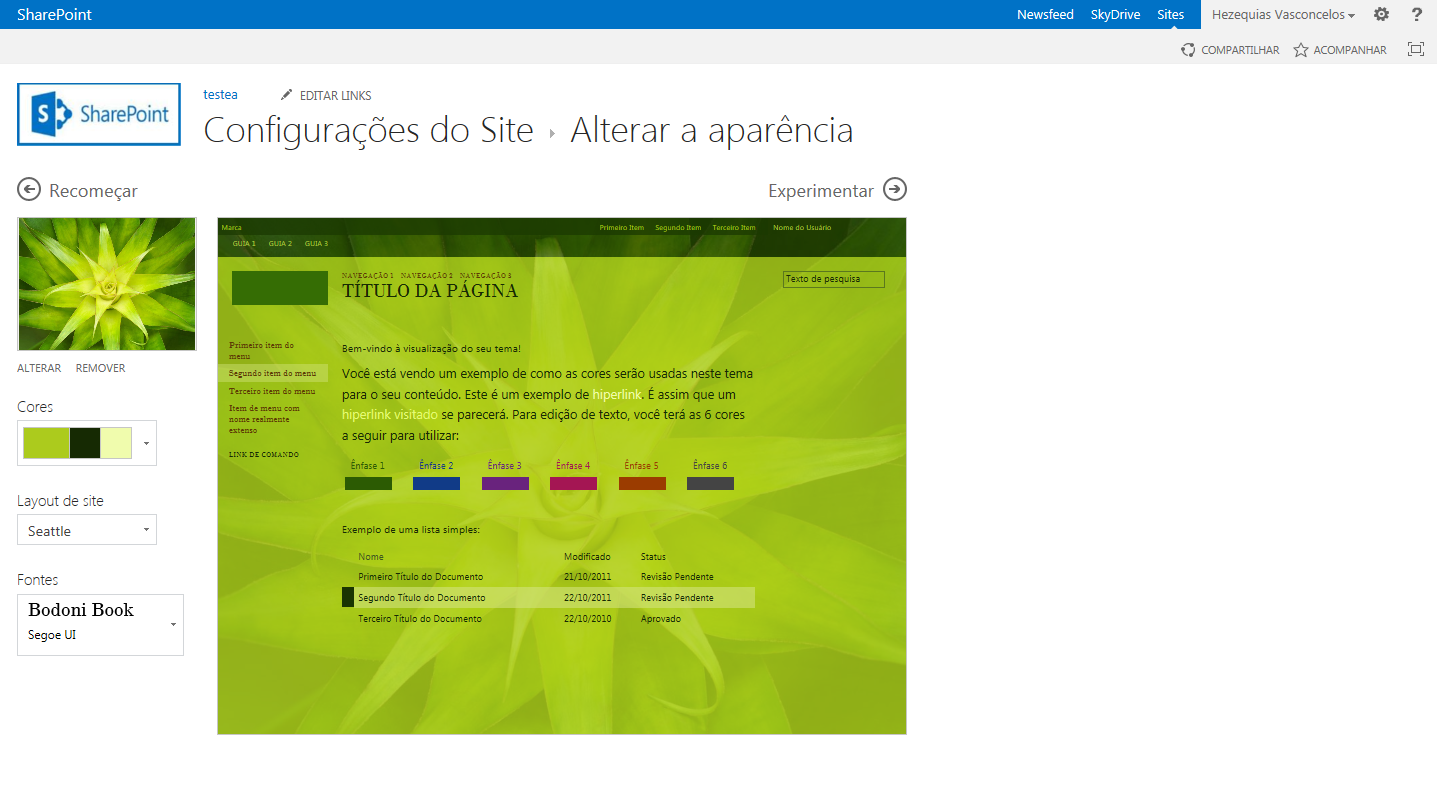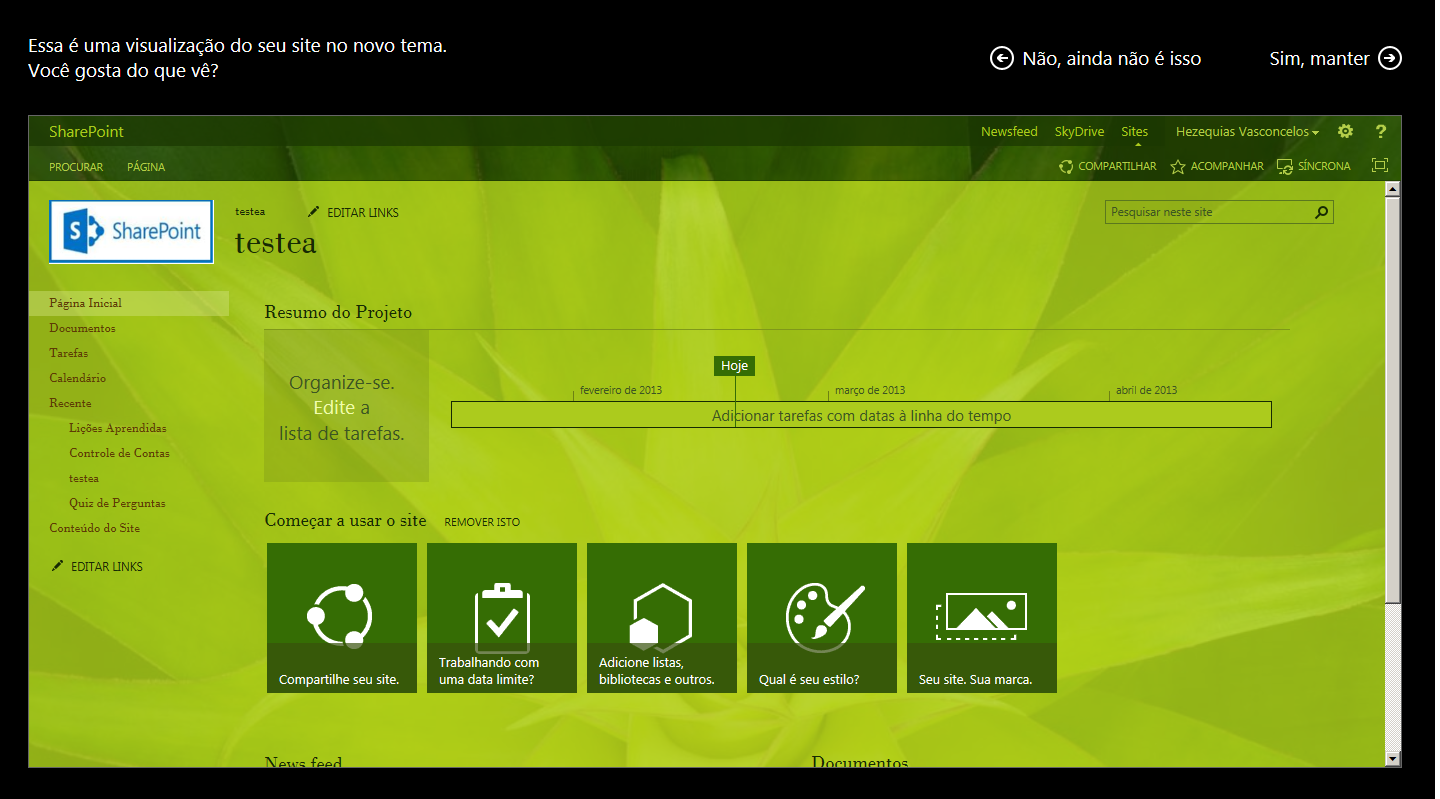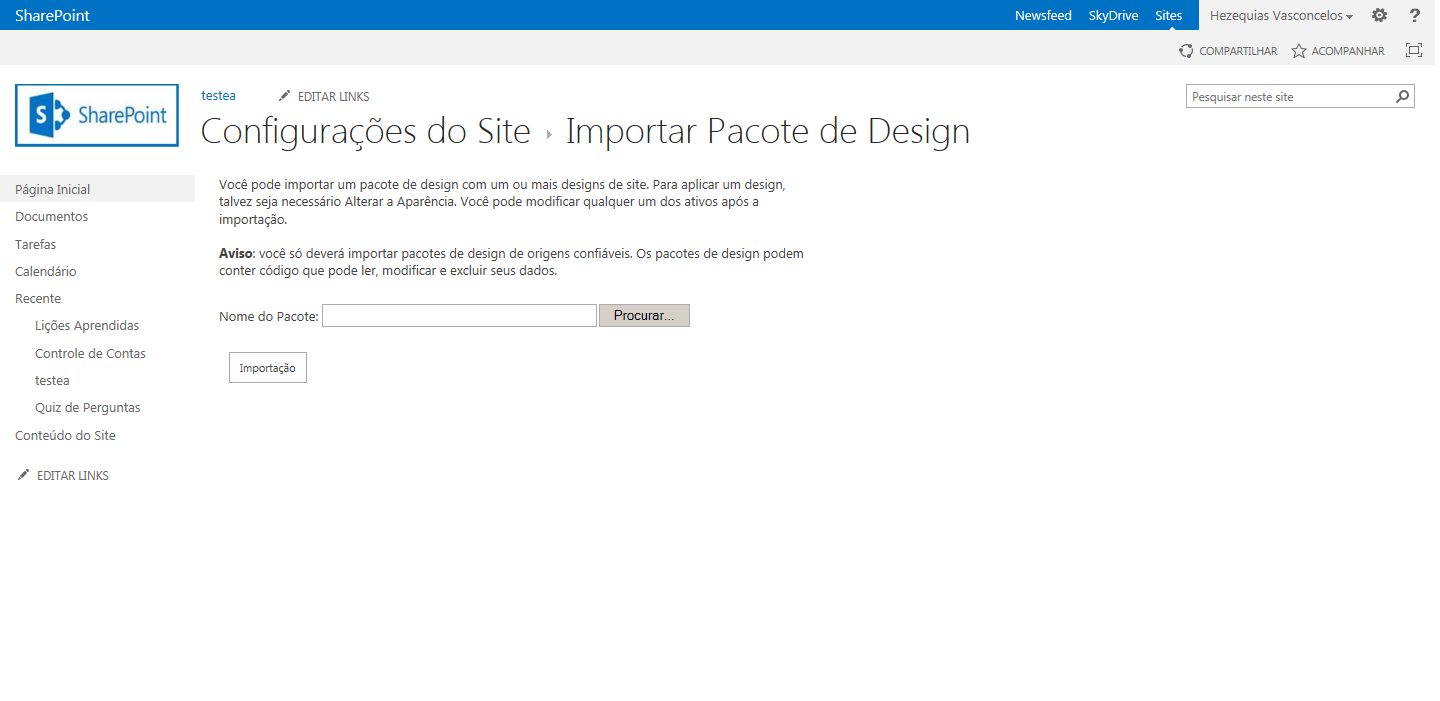SharePoint 2013: Alterar a aparência de um site
Status do artigo: Em desenvolvimento.
Objetivo
Apresentar a forma de alterar o tema ou aparência de um site no SharePoint 2013.
Visão Geral
Uma das grandes vantagens do SharePoint 2013, diretamente está relacionada ao processo de adaptação de seus recursos ao mundo corporativo. Entre os vários componentes disponíveis, sabemos que uma das principais exigências que as empresas cobram de ferramentas implantadas em suas estruturas, está relacionada a sua identidade visual. Essa alteração pode ser realizada rapidamente no SharePoint. O programa traz em sua estrutura alguns modelos de formatação prontos, como também permite importar temas e trabalhar com layouts personalizados.
Referência Microsoft: http://msdn.microsoft.com/en-us/library/jj822363.aspx
Procedimento de alteração do tema
Para realizar este procedimento clique em: Engrenagens - "Configurações" - Configurações do Site.
Exemplo:
Localize em Configurações do site o grupo Aparência e clique em Alterar Aparência.
Exemplo:
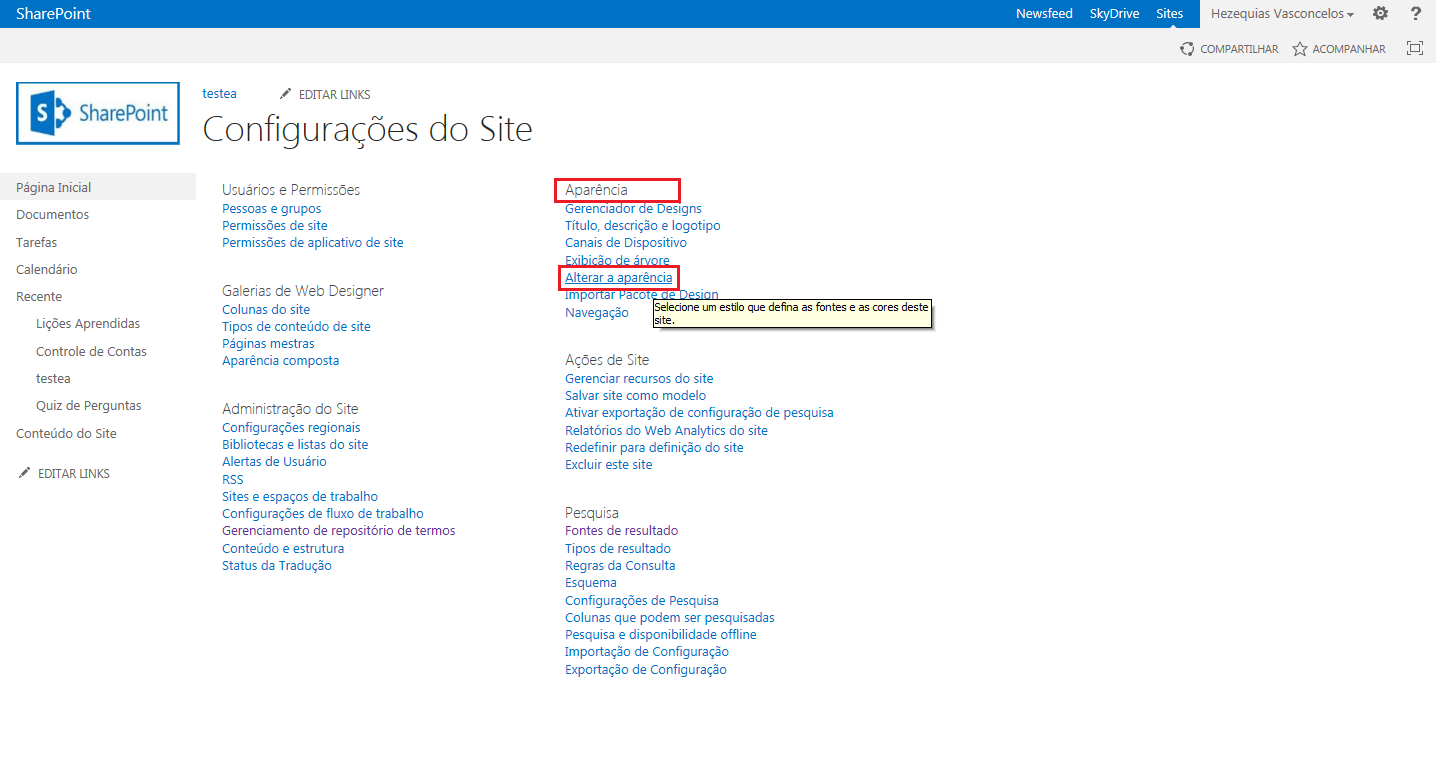
Escolha um dos modelos exibidos na estrutura do site do SharePoint 2013 e clique sobre o tema.
Neste exemplo foi utilizado o modelo Natureza.
Exemplo:
Após a escolha do modelo será exibido um painel lateral onde será possível alterar suas configurações, como:
- Recomeçar: esta opção é utilizada para retornar a lista de modelos, exibidos na etapa anterior.
- Alterar ou Remover: permite alterar ou remover o modelo de site escolhido.
- Cores: realiza a alteração do padrão de cores utilizado no modelo.
- Layout do site: modifica o modelo de layout do site, as opções presentes nesta opção varia de acordo com o modelo escolhido.
- Fontes: altera o tipo de letrar a ser utilizado no modelo.
- Experimentar: gera apenas uma visualização do site com o modelo aplicado, essa opção é a mais indicada no primeiro para testar os vários modelos utilizados.
Nesta seção clique em: Experimentar.
Exemplo:
Na etapa seguinte é solicitado que você escolha se quer manter ou não o template utilizado.
- Caso você opte por manter o modelo clique em: Sim, Manter.
- Desta forma você será direcionado novamente para a lista de temas existentes no site.
- Caso sua opção seja testar outro modelo clique em: Não, ainda não é isso.
- Você confirma a alteração realizada no site.
Exemplo:
Caso você já possua um pacote de layout pronto, uma outra opção seria utilizar o método de importação deste pacote para a estrutura do site.
Neste caso, a opção escolhida deve ser: Importar pacote de Design.
Exemplo:
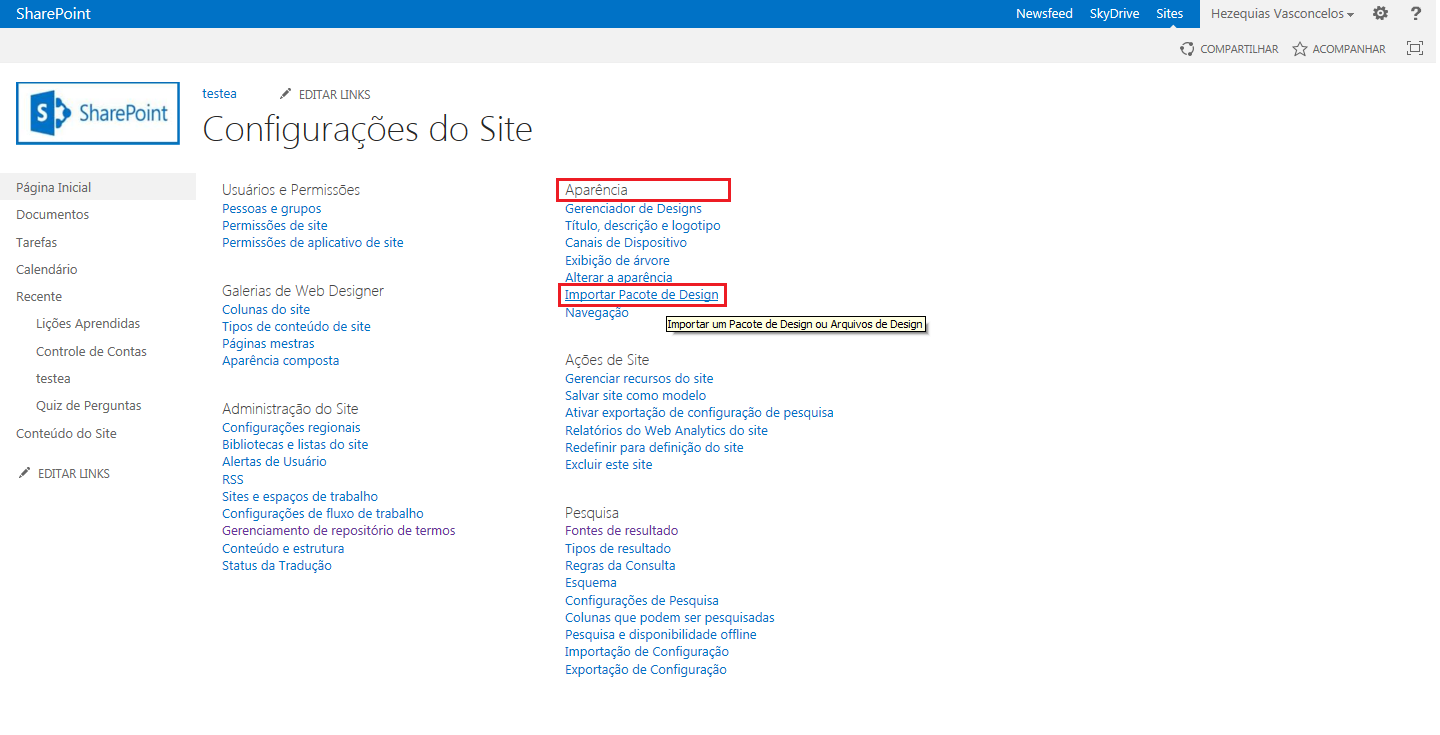
Na etapa seguinte clique em: Procurar.
E localize o diretório onde o pacote de design se encontra e clique em: Importação.
Aguarde o processo e realize aplicação.
Exemplo:
Outras linguagens